
Vooruitgang in webcamtechnologie en de ingebouwde webcams op computers maken het gemakkelijk om video op te nemen op een Mac of pc. Er zijn verschillende programma’s voor de Mac die video opnemen van een webcam. iMovie, Photo Booth en QuickTime Player zijn de drie belangrijkste. Op een pc is de Camera-app in Windows 10 de juiste keuze. De informatie in dit artikel is van toepassing op Windows 10 en macOS Catalina (10.15) via OS X El Capitan (10.11).
Video opnemen in iMovie
Als je iMovie niet hebt, download het dan uit de Mac App Store. Het is gratis voor alle Mac-gebruikers. Neem vervolgens rechtstreeks vanaf uw Mac-webcam op in iMovie.
-
Start de iMovie-app op een Mac. Ga vervolgens naar de iMovie-menubalk en selecteer het dossier > Nieuwe film, of ga naar het scherm iMovie-projecten en selecteer Maak nieuw.
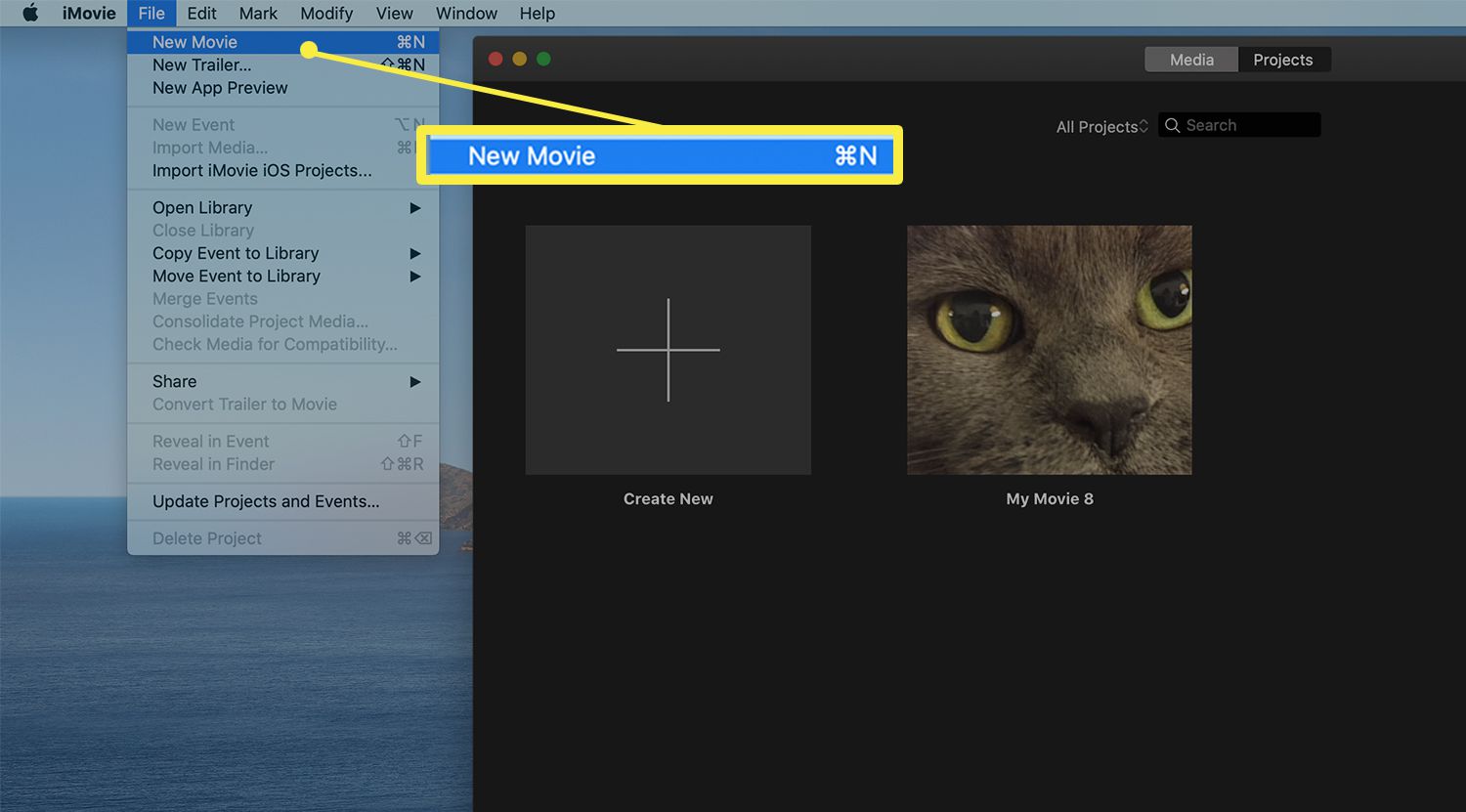
-
Klik op de naar beneden gerichte Importeren pijl bovenaan het iMovie-scherm.
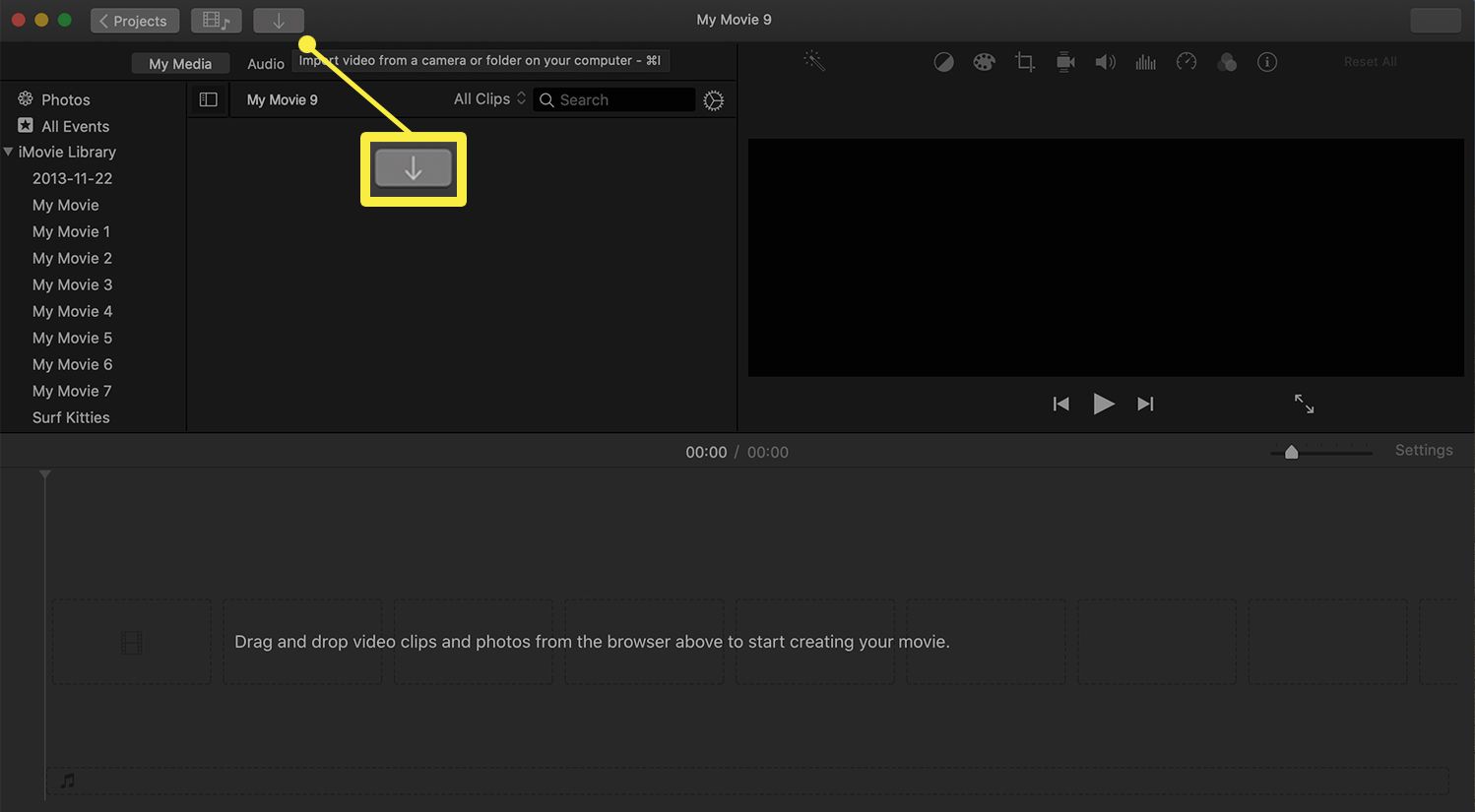
-
Ga naar de Camera’s sectie in het linkerdeelvenster en selecteer vervolgens FaceTime HD-camera. Als dit de eerste keer is dat u de FaceTime-camera in iMovie selecteert, wordt u gevraagd de app toegang te verlenen tot de microfoon en camera van de Mac.
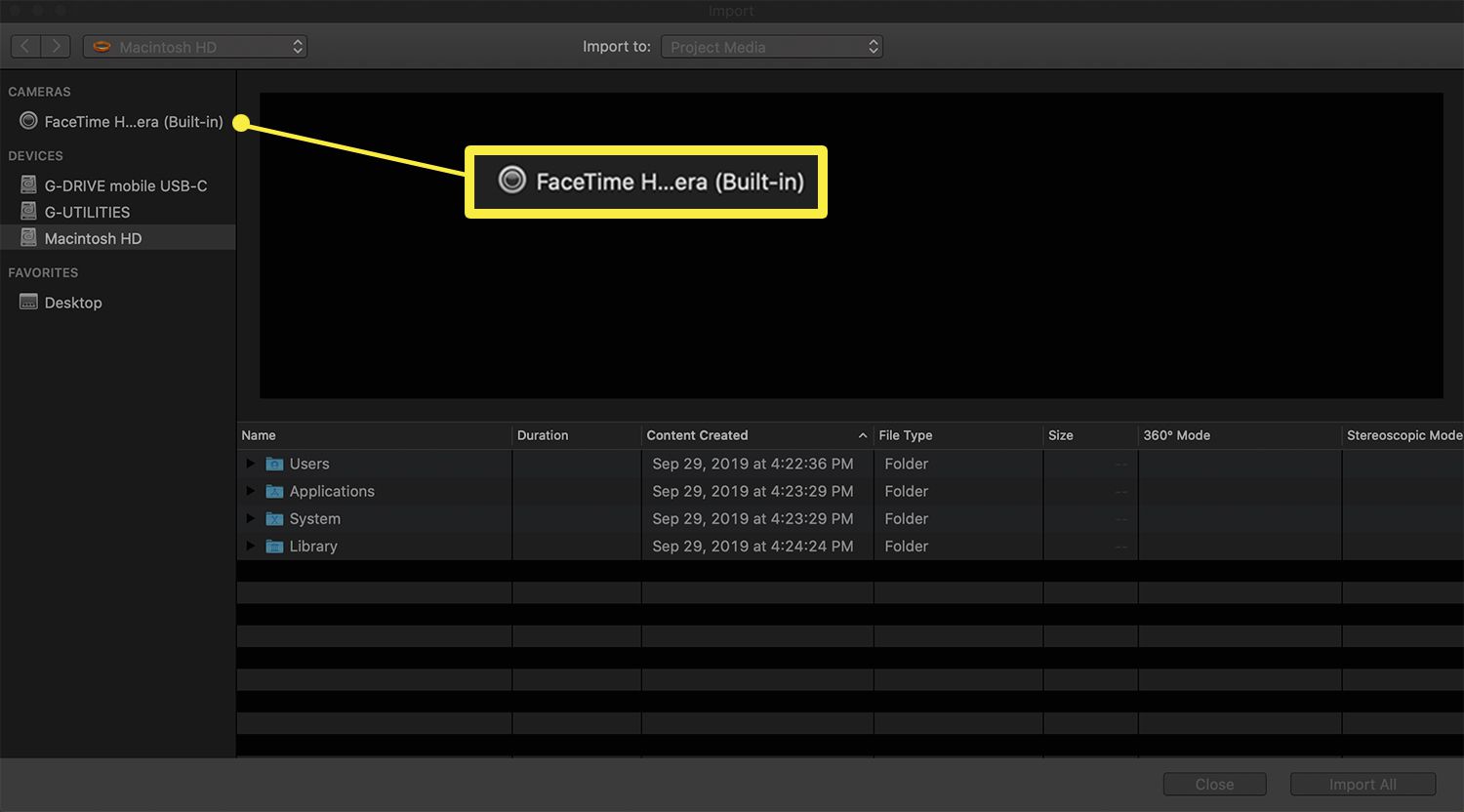
-
Klik op de Importeren naar vervolgkeuzemenu bovenaan het iMovie-scherm en selecteer het project waaraan u werkt.
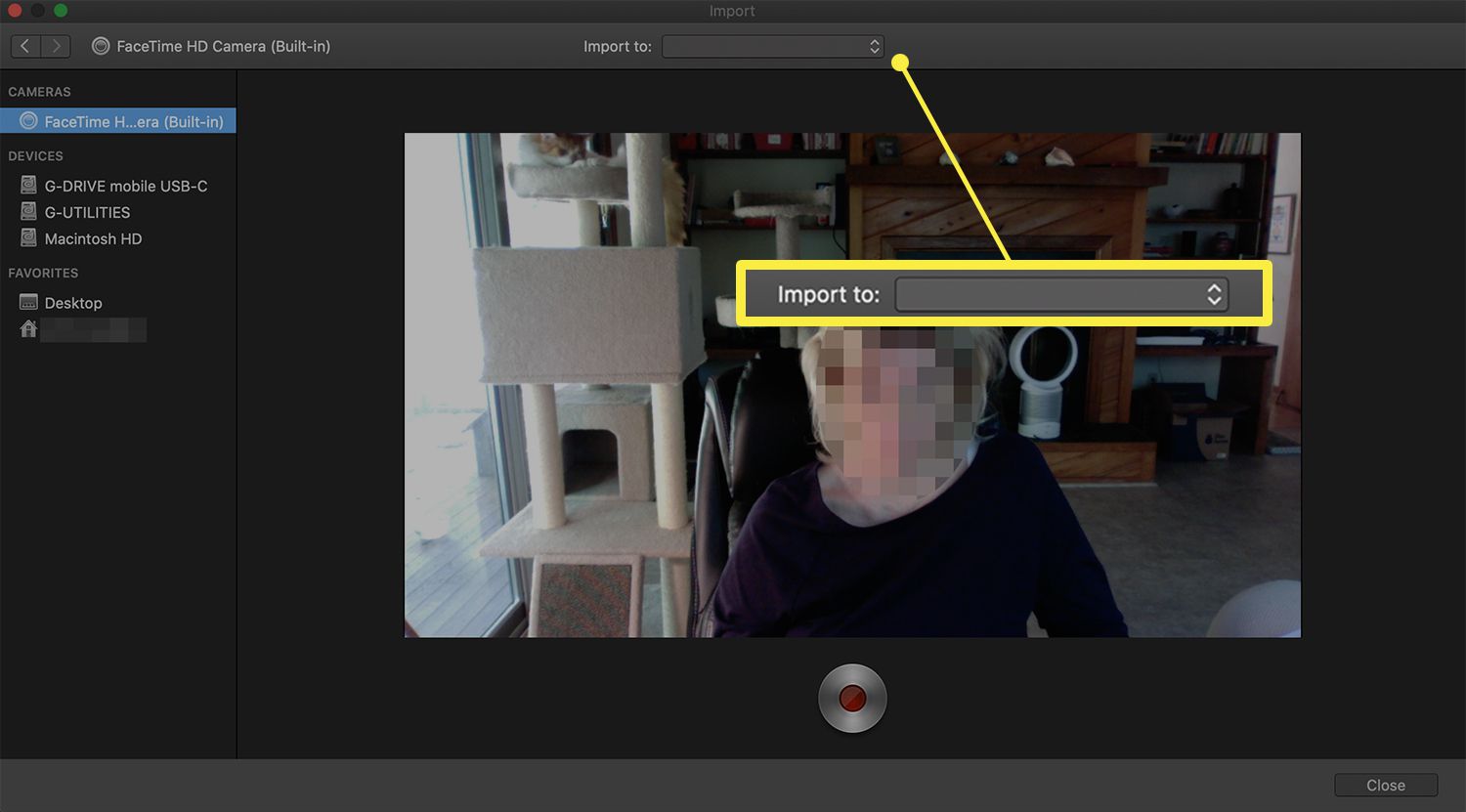
-
Klik op de circulaire Vermelding knop onderaan het scherm om de opname te starten. Klik er nogmaals op om de opname te stoppen. druk op Dichtbij onderaan het scherm om het opnamevenster te sluiten.
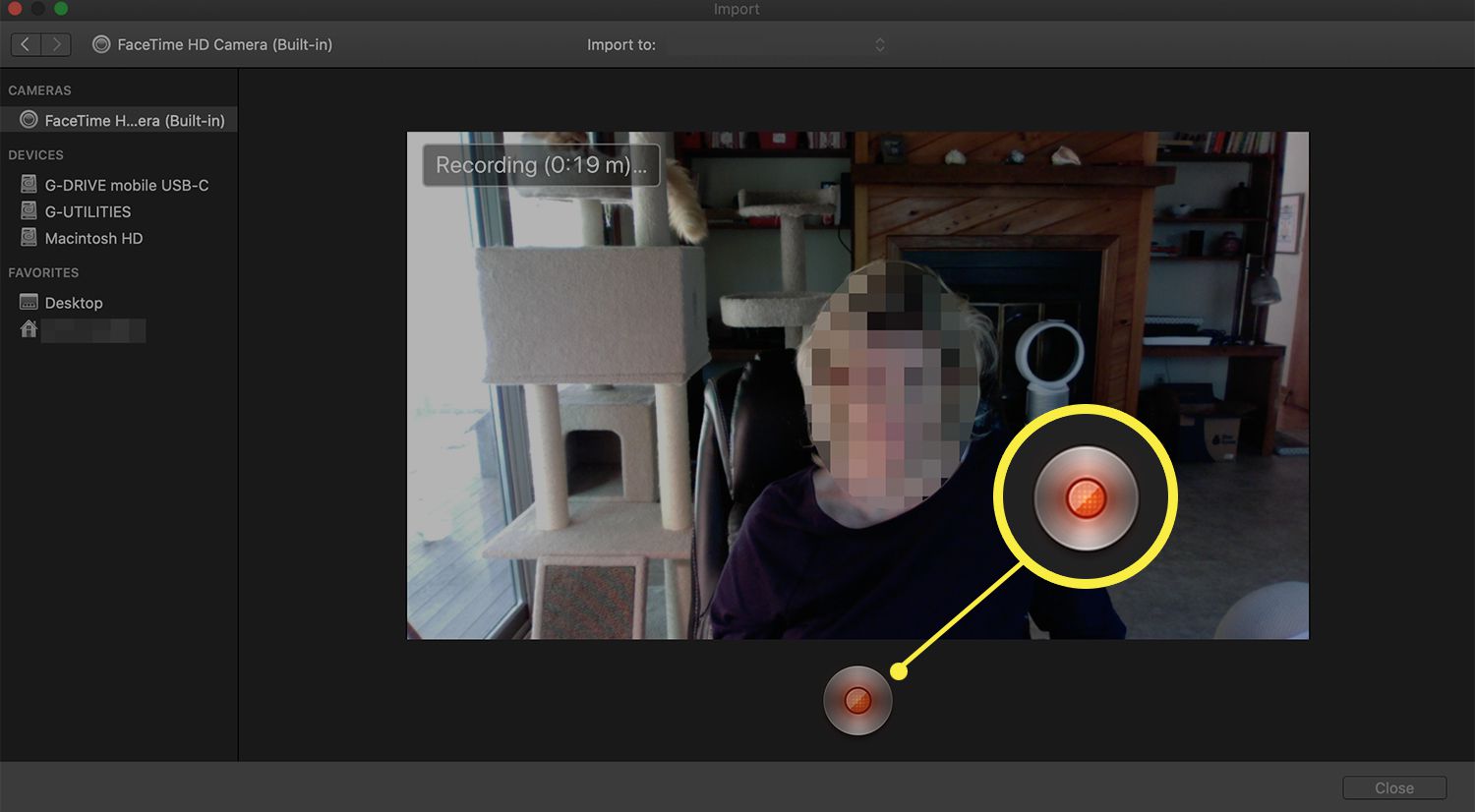
-
Klik Projecten in de linkerbovenhoek van het iMovie-venster om de opname op te slaan en terug te keren naar het hoofdmenu van iMovie-projecten.
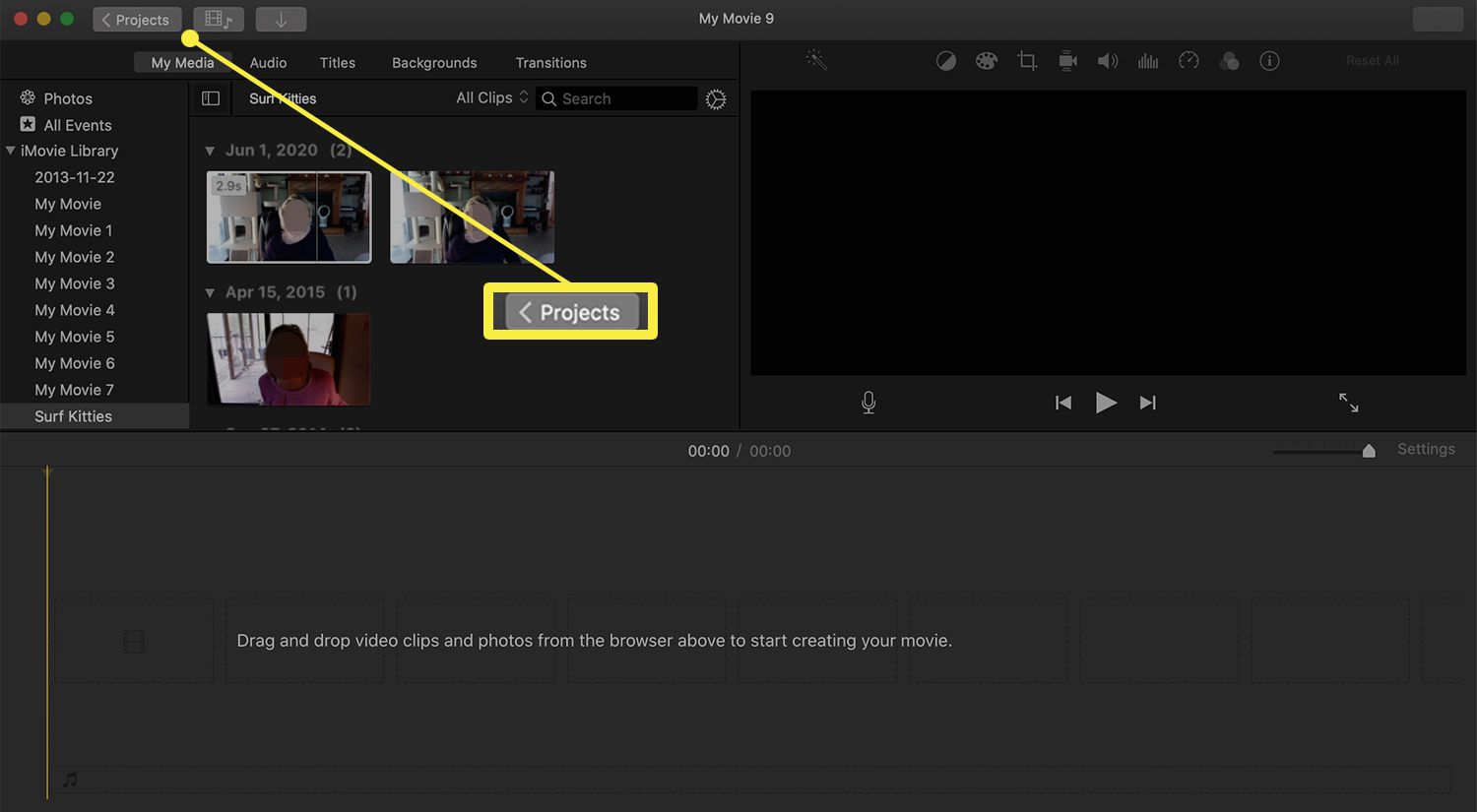
Video opnemen in Photo Booth
Photo Booth is een ingebouwde applicatie op de meeste Mac-computers en een van de gemakkelijkste manieren om video op te nemen. Hier is hoe.
-
Open de Fotohokje app door op het pictogram in het Mac Dock te klikken of het te kiezen in de map Programma’s.
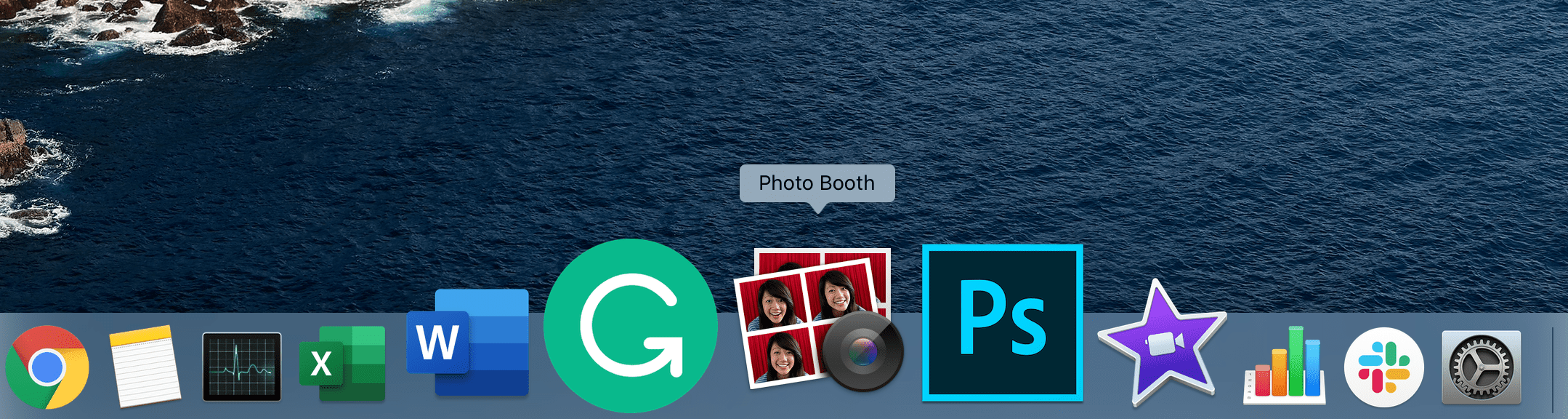
-
Klik in de linkerbenedenhoek van het scherm op de Een filmclip opnemen icoon (het lijkt op een filmrol).
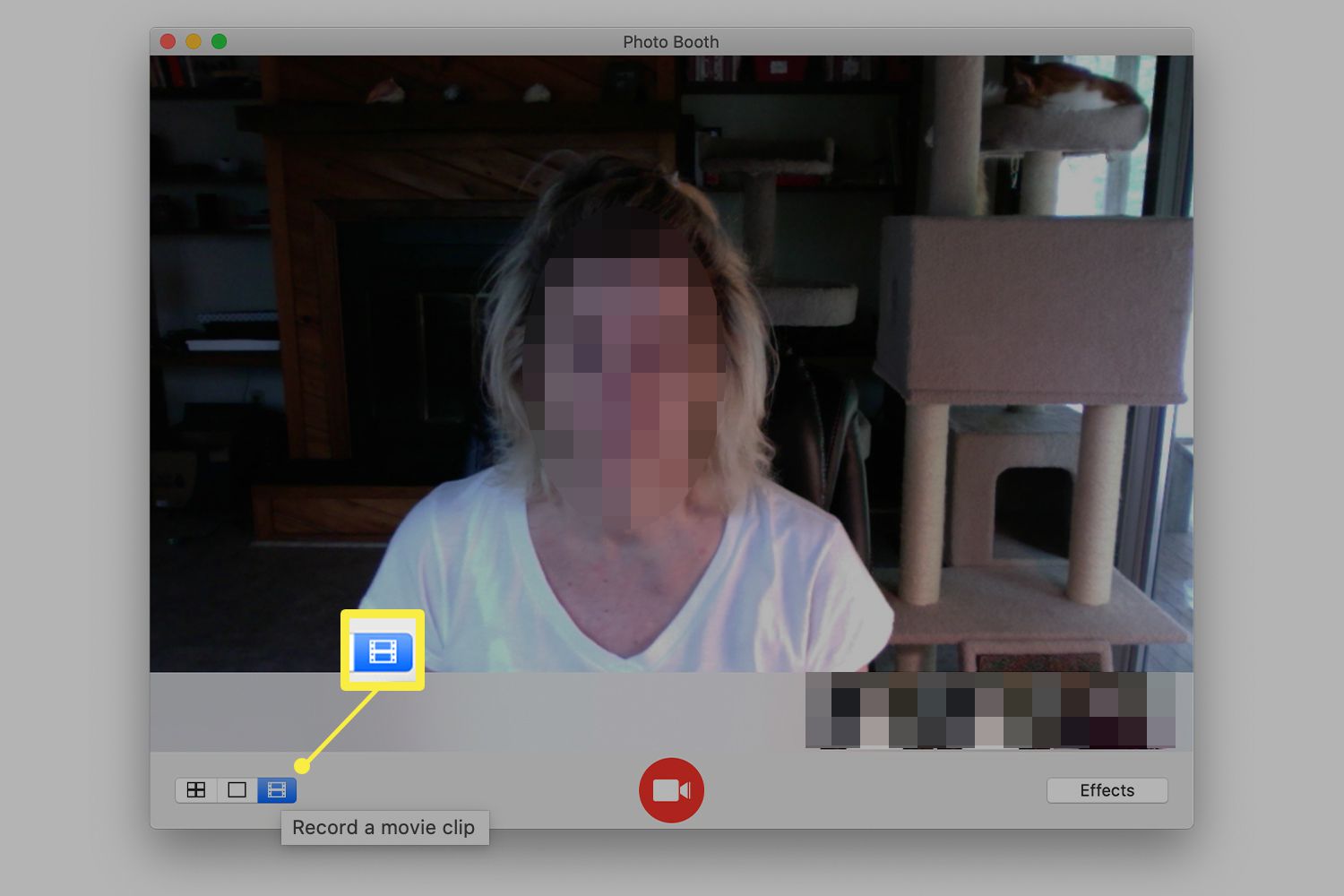
-
Om op te nemen, druk op de rode Vermelding knop in het midden van het scherm. Druk er nogmaals op om de opname te stoppen.
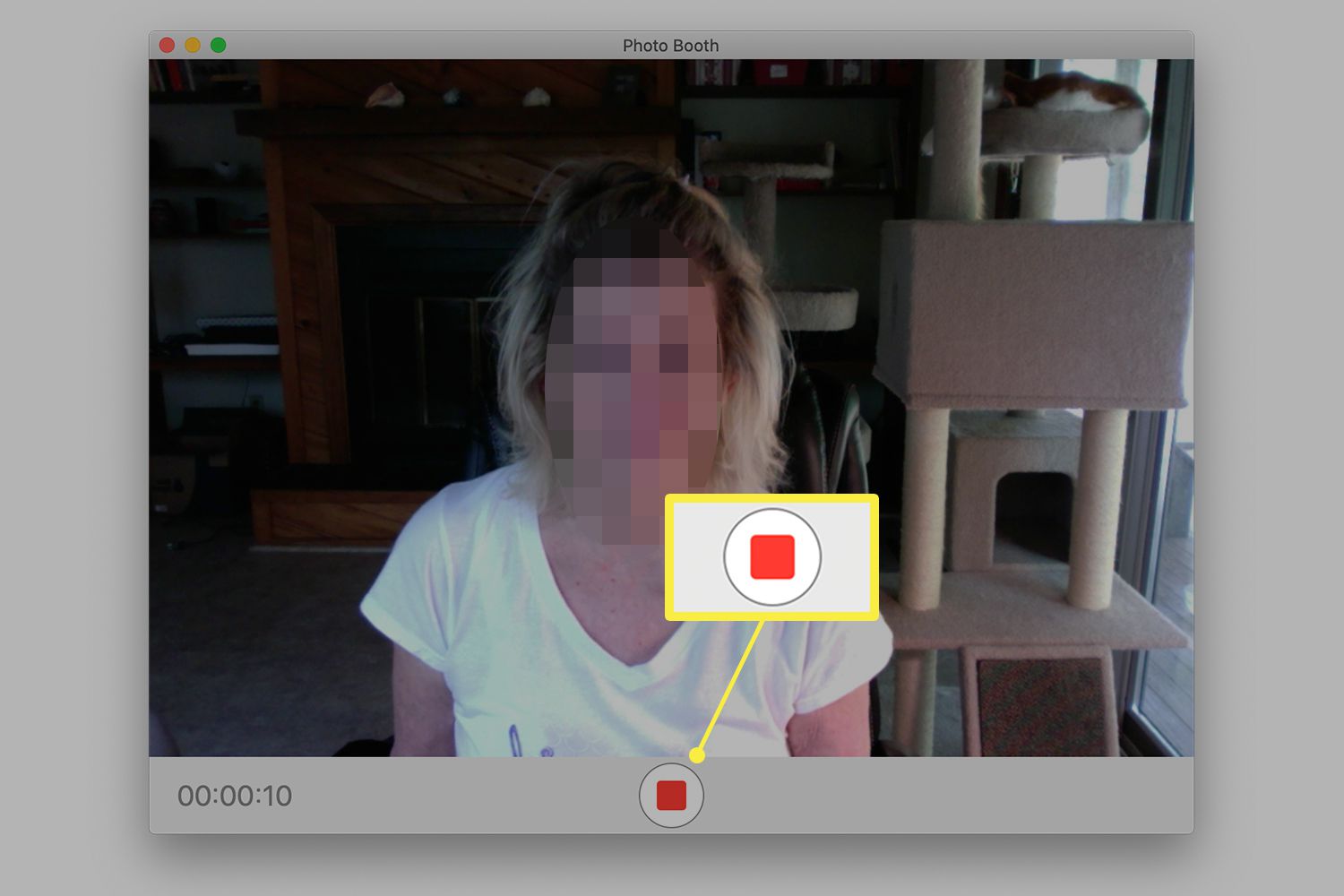
-
Miniatuurafbeeldingen verschijnen onder de hoofdafbeelding. Deze miniatuurafbeeldingen vertegenwoordigen de video’s of foto’s die u met Photo Booth hebt gemaakt. Selecteer degene die u wilt exporteren. Rechts staat degene die je het laatst hebt opgenomen.
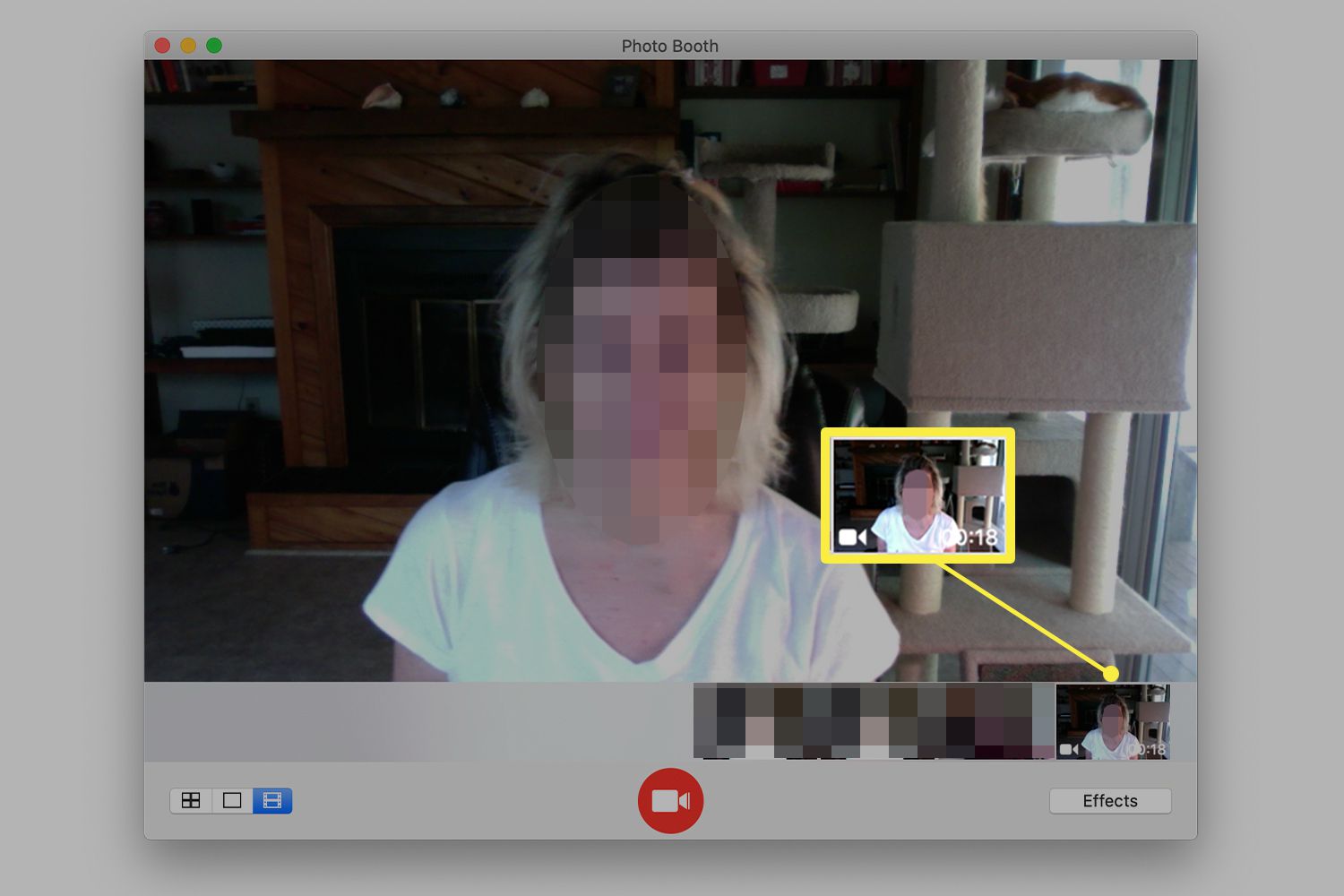
-
Klik op de Delen pictogram in de rechterbenedenhoek van het venster en kies vervolgens een methode voor delen.
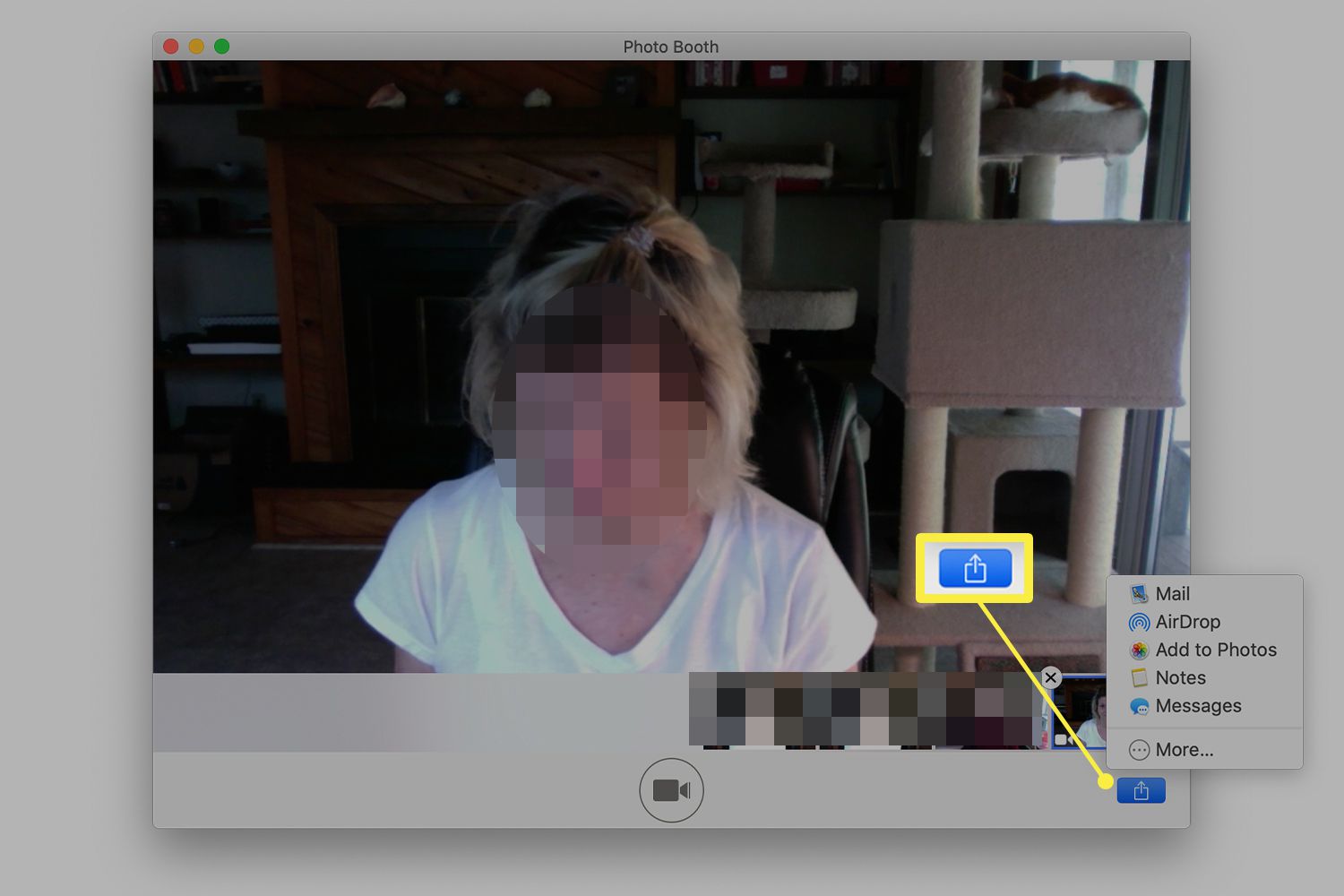
Video opnemen in QuickTime Player
QuickTime Player is een gratis download die beschikbaar is op de meeste Macs. Behalve dat het een uitstekende tool is voor het opnemen van video, speelt het ook verschillende videoformaten af. Hier leest u hoe u er een film mee kunt opnemen.
-
Ga naar de Toepassingen map en open QuickTime-speler.
-
Ga naar de menubalk en selecteer het dossier > Nieuwe filmopname. Standaard opent deze optie de camera aan de voorzijde op de Mac.
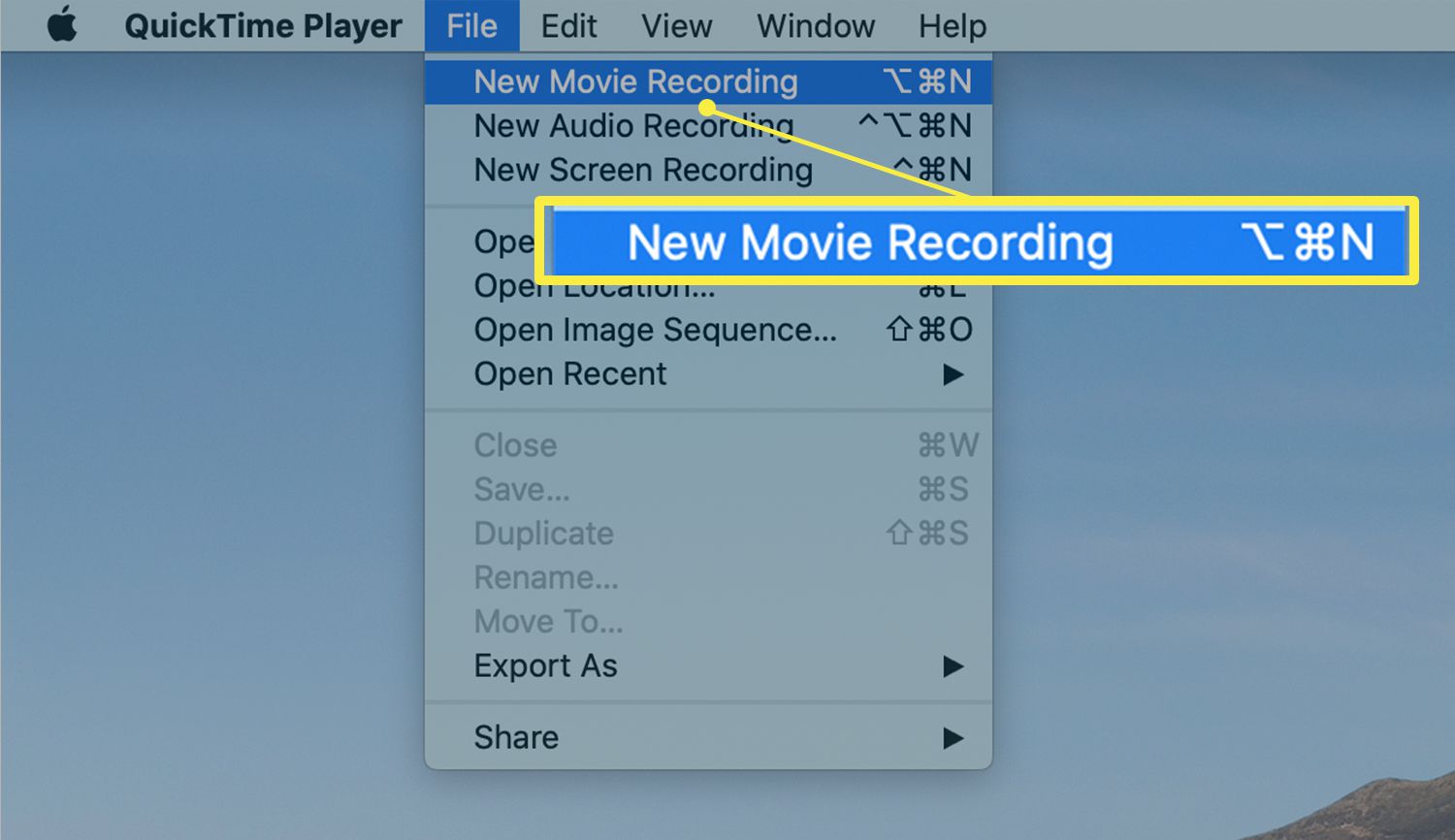
-
Druk op de rode Vermelding knop in het midden van het scherm om de opname te starten. Druk er een tweede keer op om de opname te stoppen.
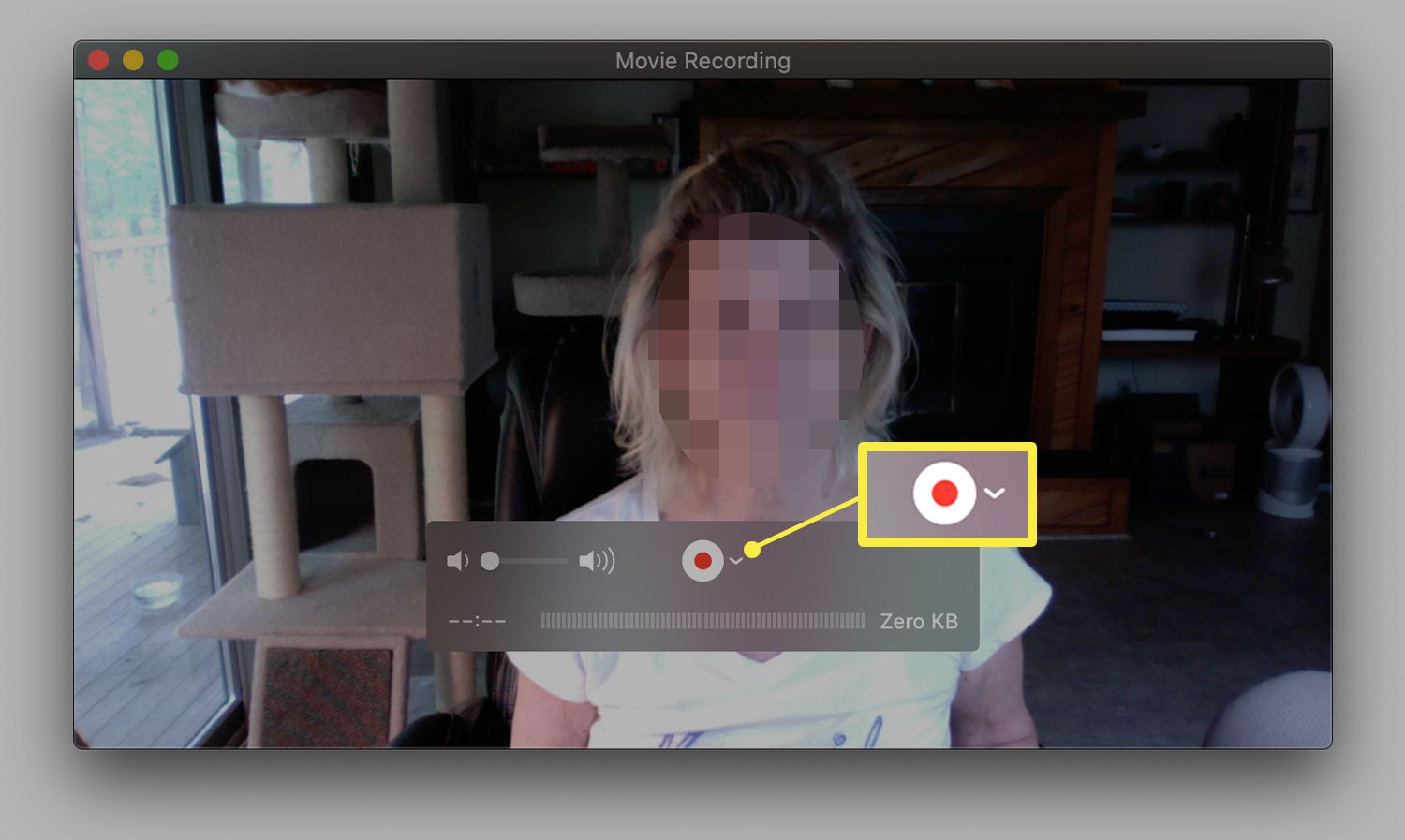
-
Ga naar de menubalk en selecteer het dossier > Sparen om de opname op te slaan. Of selecteer de rode cirkel in de linkerbovenhoek van het QuickTime Player-scherm om het scherm te verlaten. U wordt gevraagd de opname een naam en locatie te geven om deze op te slaan.
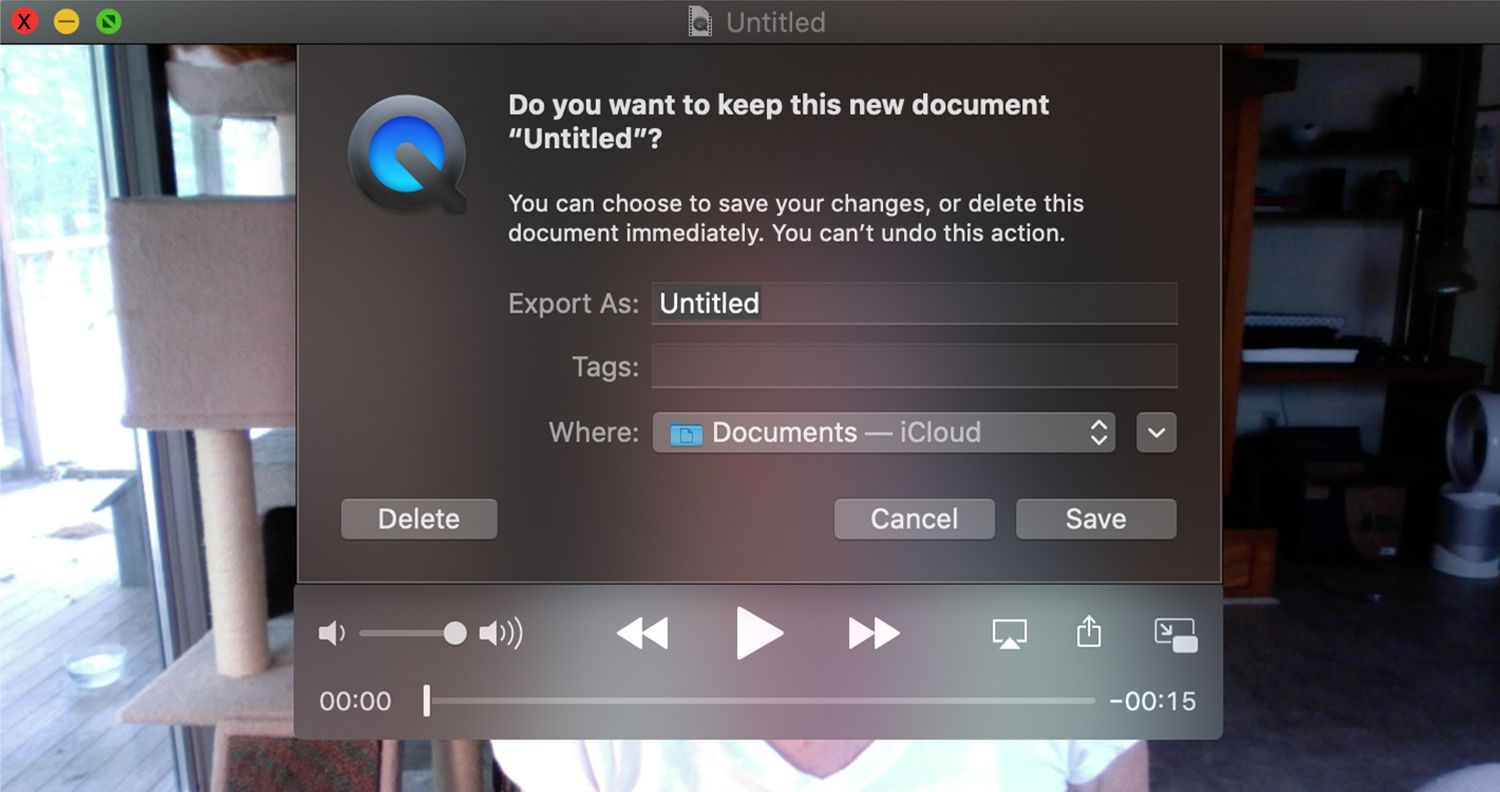
Video opnemen op uw pc-webcam
De ingebouwde webcam op uw pc kan ook video opnemen. Het is echter niet zo hoogwaardig als een speciale camera. Hier leest u hoe u een video opneemt op Windows 10.
-
Ga naar de Begin menu en open de Camera app, of ga naar de zoekbalk en zoek naar Camera.
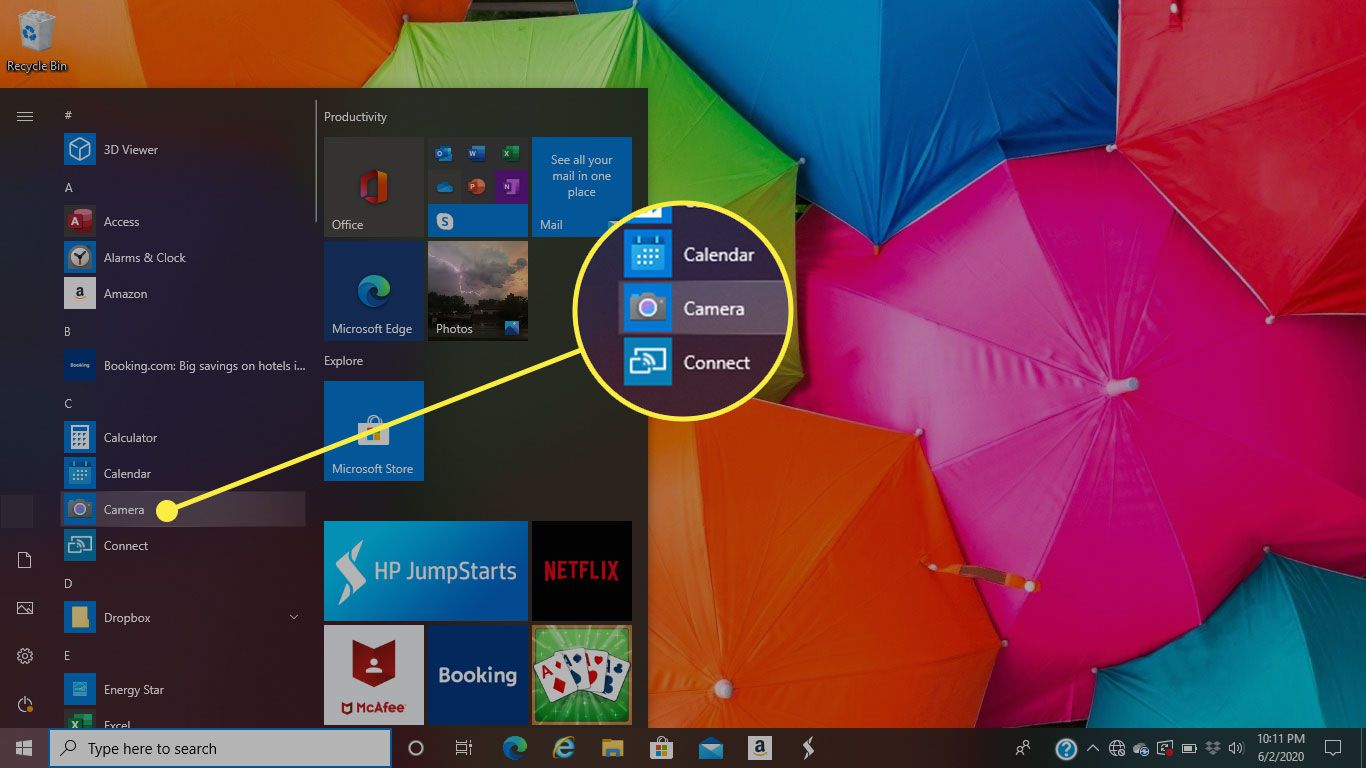
-
Selecteer de videocamera pictogram om de opnameoptie te selecteren.
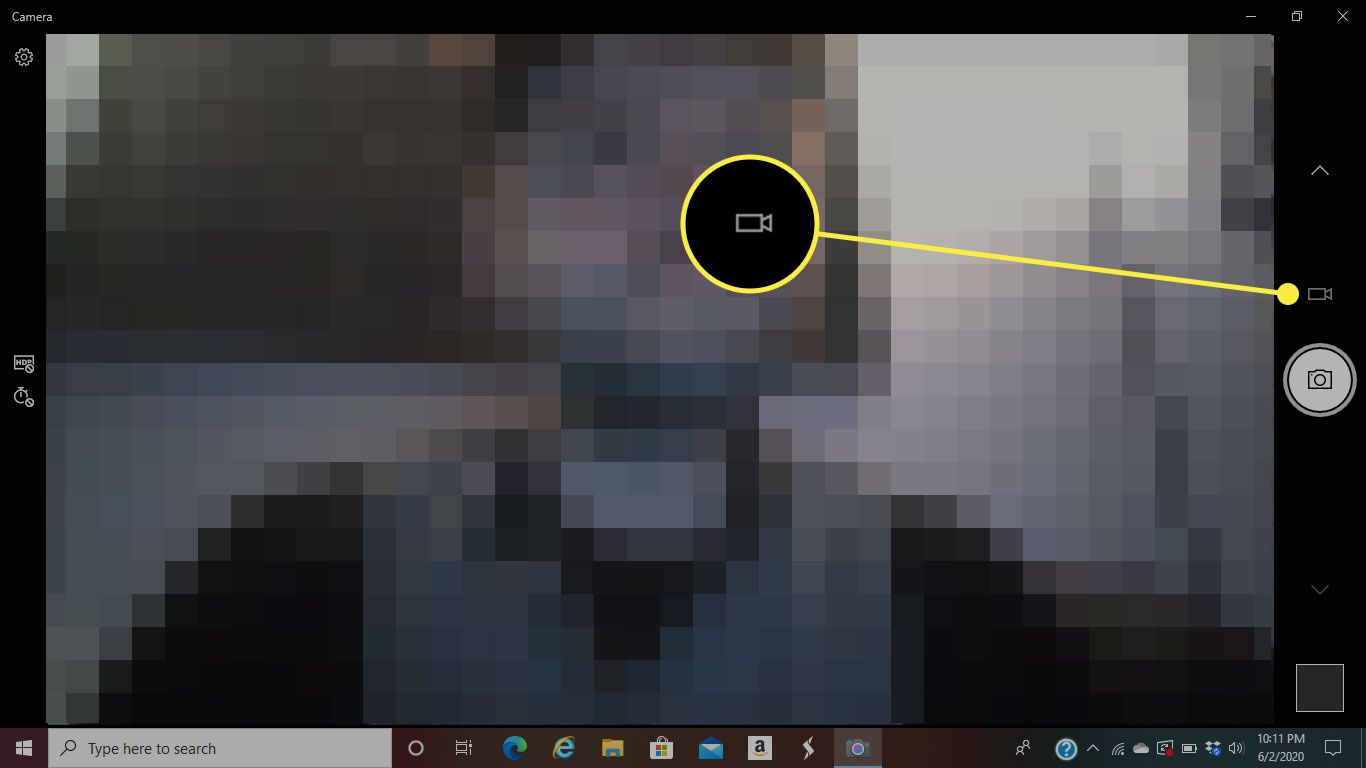
-
Selecteer de videocamera pictogram om de opname te starten.
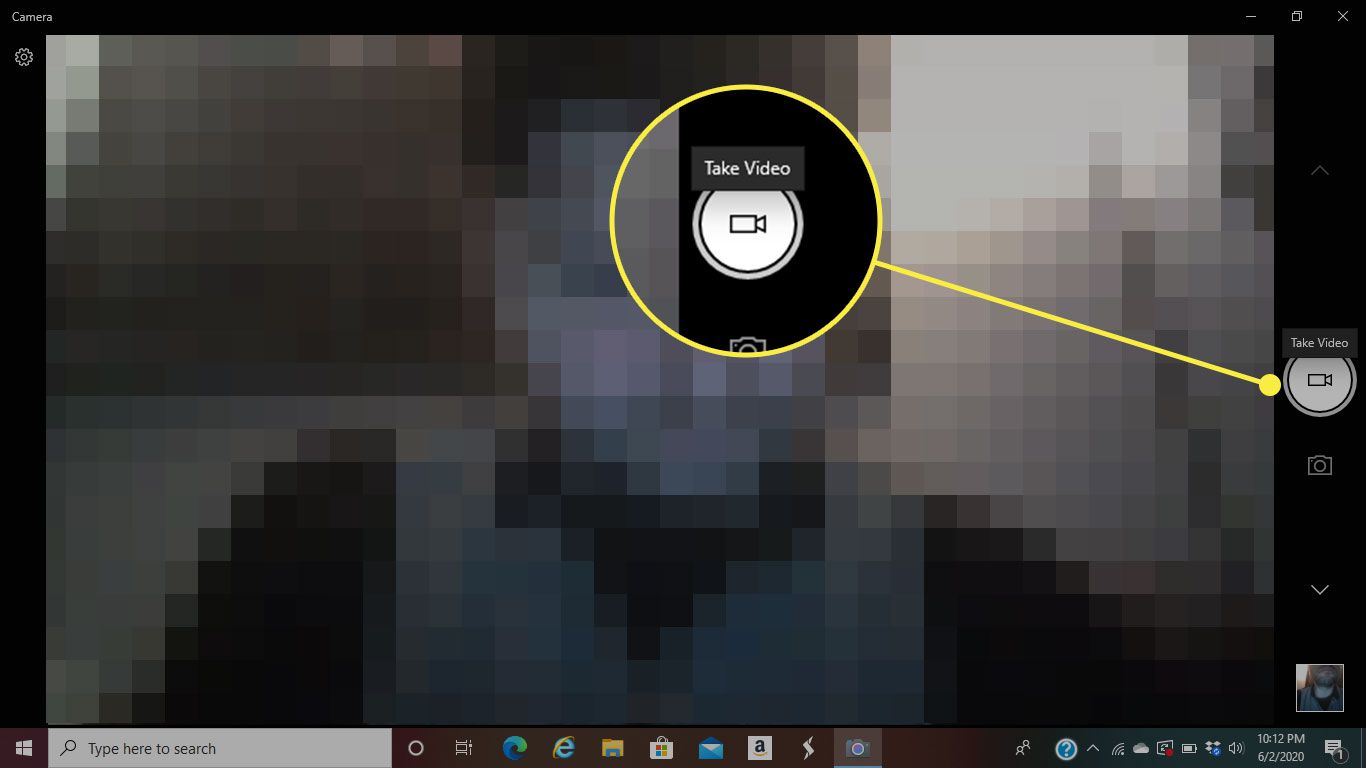
-
Klik op de Hou op knop om de opname te stoppen. Gebruik de Pauze om de camera tijdelijk te stoppen en later opnieuw te starten.
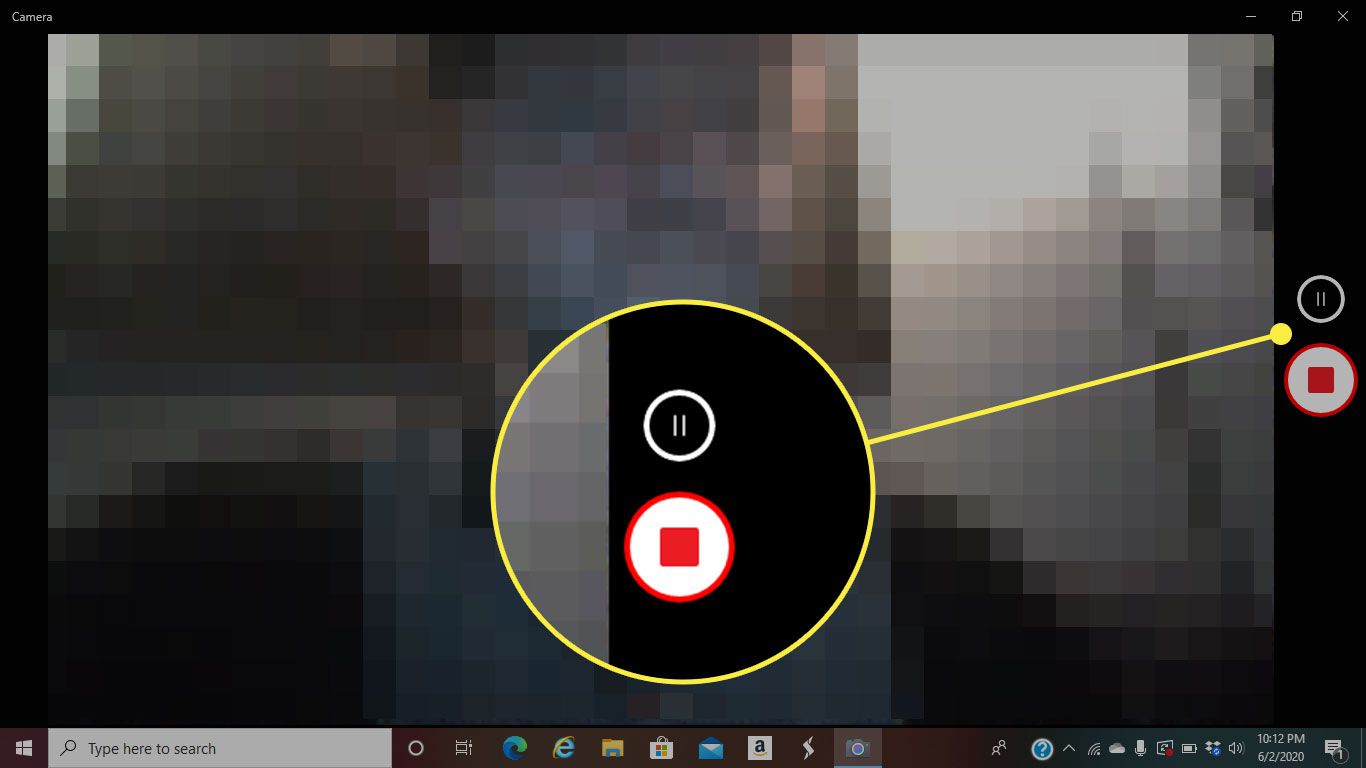
-
De standaardlocatie voor foto’s en video’s die u maakt met Camera is Deze pc > Afbeeldingen > Fotorol.
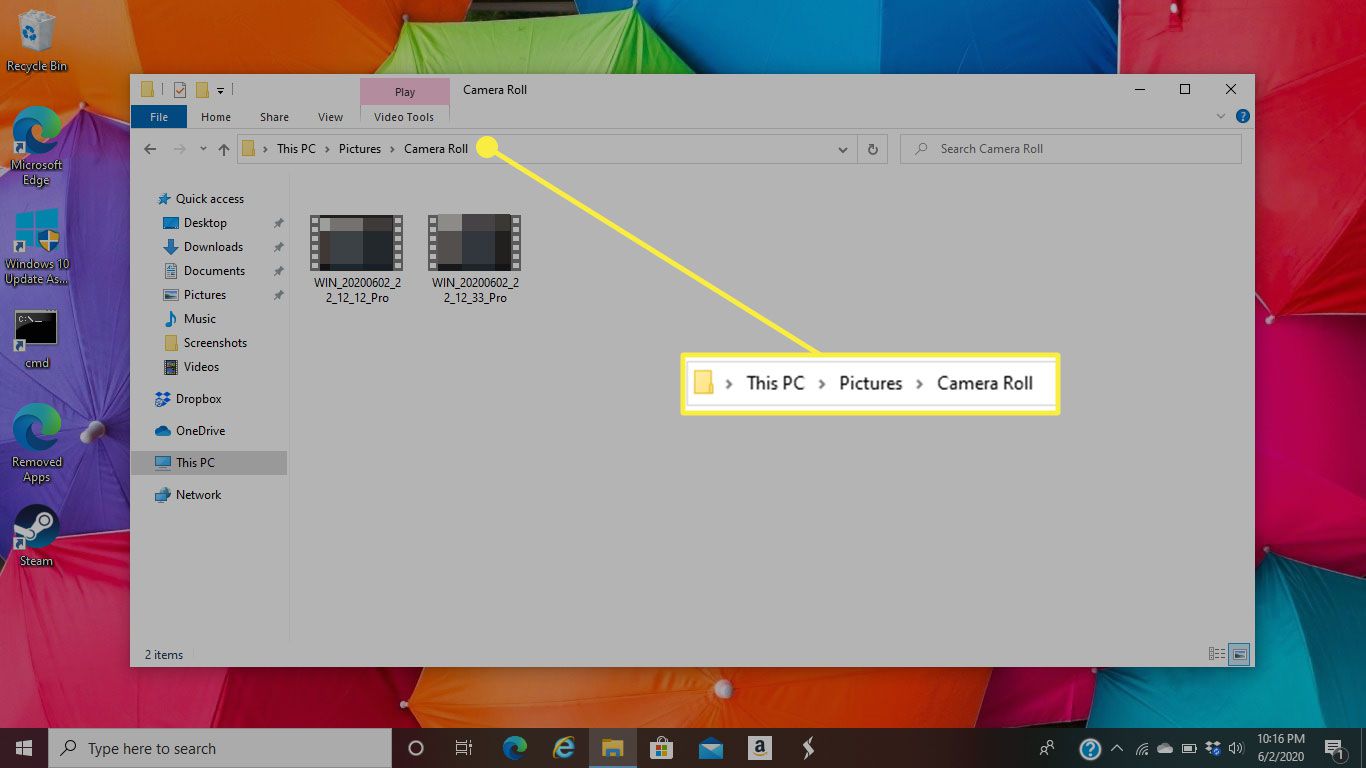
Er zijn tientallen toepassingen die u kunt gebruiken om video op te nemen op Windows. Toch is de ingebouwde Camera-app het meest toegankelijk. Als u geen Windows 10 hebt, moet u mogelijk een toepassing van derden zoeken waarmee u kunt opnemen. VLC Media Player en FonePaw zijn beide goede opties voor Windows-gebruikers.